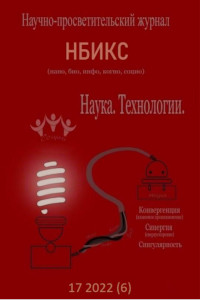Помощь для авторов
Чтобы выделить первый абзац в виде вступления, надо дописать в конец строки (отделив пробелом от текста): .[intro]
Чтобы сделать заметку (текст меньшим размером шрифта и серым цветом) — используйте .[note]
Вырезка (выдержка) справа — используйте .[excerpt]
Эпиграф <div class="epigraph">Текст <div class="source">Источник</div></div>
Типы материалов
- Запись в блоге – запись в блоге личного характера (может содержать комментарии и частное мнение). Не проходит модерацию и сразу публикуется на сайте
- Новость – обычно краткая заметка (например, скопированная из других источников). Проверяется редактором перед публикацией
- Статья – более развернутый материал (например, переводная статья). Проверяется редактором перед публикацией
Форматы ввода
У каждого материала может быть свой формат ввода. Формат ввода включает в себя список разрешенных HTML-тегов, специфический синтаксис разметки и т.д. Для всех форматов ввода доступна разметка Texy – это упрощенная разметка, похожая на wiki-синтаксис. Texy позволяет форматировать материалы без использования HTML.
- Texy (выбран по умолчанию) – это самый простой формат, доступный даже анонимным посетителям. Он допускает использование лишь самых базовых тегов: то есть из текста будут вырезаны все картинки, таблицы, заголовки и т.д.
- Texy (filtered HTML) – этот формат позволяет использовать больше тегов, в частности разрешены таблицы, картинки и заголовки. Рекомендуется использовать этот формат для большинства статей.
- Texy (full HTML) – этот формат включает в себя только Texy – то есть все HTML-теги разрешены. Использовать этот формат следует с осторожностью, чтобы не нарушить оформление сайта.
Синтаксис Texy
- Заголовки
- Подчеркивание заголовка
====================== - Абзацы
- расставляются автоматически -- двойным переносом строки.
- Ссылки
- для вставки ссылки можно просто вставить в текст полный адрес вида:
http://yandex.ru. Чтобы задать текст для самой ссылки, укажите его в кавычках до адреса:"Яндекс":http://yandex.ru - Выделение текста
- **Жирный**, *Курсив*, ***Полужирный курсив***
- Индексы
- ^^верхний индекс^^, __нижний индекс__ (или <sup>индекс</sup>, <sub>индекс</sub> соответственно)
- Цитаты
- > Перед блоком текста
> необходимо вставить символы
> как в e-mail цитировании. - Списки
- - Простые черточки
- перед каждым
- элементом - Назначение классов
.[classname]в конце строки, через пробел
Для более подробной информации по синтаксису Texy смотрите сайт http://texy.info/en/syntax или страницу подсказки.
Работа с картинками
Есть два типа картинок:
- Картинка для анонса (выводятся в новостных лентах рядом со статьями, а также на главной странице). Для новостей этот тип картинок не выводятся в лентах – только на главной
- Картинки в теле новости/статьи
Загрузка картинок для анонса осуществляется при помощи специальной формы загрузки. К каждому материалу может быть прикреплена лишь одна такая картинка.
Загрузка картинок внутрь текста осуществляется при помощи ссылок «Insert image or link.», находящихся непосредственно под полем ввода содержания. В тексте может быть сколько угодно картинок.
К картинке можно добавить подпись: сразу после тега картинки <img …> (на той же строке) вписать текст описания. Например: <img src=…> Описание…
Картинки могут быть выравнены тремя способами. Для этого, после тега картинки (и подписи, если она есть) <img …> (на той же строке, через пробел) надо добавить один из маркеров:
.[image]— выравнивание по центру.[image left]— выравнивание по левому краю.[image right]— выравнивание по правому краю
<img src=...> Описание... .[image left]
Категории
Если есть возможность привязывать материалы к категориям, то это нужно делать осторожно: назначение слишком большого количества категорий принесет больше вреда, чем пользы.
Словарь «Характеристики» является мета-категориями: его категории могут использоваться для показа материалов в различных местах сайта, поэтому важно иметь в виду следующие категории этого словаря:
- Разделы сайта → Раздел «Наука и технология» – материалы этой категории попадают в соответствующий блок главной страницы
- Разделы сайта → Раздел «Общество и государство» – материалы этой категории попадают в соответствующий блок главной страницы
- Разделы сайта → Тема для – статьи и новости этой категории появляются сверху главной страницы
При публикации статьи или новости обязательно следует выбирать одну из двух (или сразу обе) категорий: Раздел «Наука и технология» и Раздел «Общество и государство». Иначе материал не попадет на главную страницу.
 Сайт о нанотехнологиях #1 в России
Сайт о нанотехнологиях #1 в России